Cara Menghitung Diskon Dengan Kriteria Nama dan Jumlah Barang di Excel
Menghitung Diskon Dengan Kriteria Nama dan Jumlah Barang - Menghitung diskon memang sangat beragam bentuknya.
Jika diskon tersebut dihitung dalam Excel tentu akan bisa diselesaikan meskipun polanya cukup beragam.
Termasuk jika penghitungan diskon ini menggunakan kriteria seperti Nama Barang dan Jumlah Barangnya.
Menghitung Diskon Dengan Kriteria Nama dan Jumlah Barang
Kriteria yang digunakan dalam penghitungan diskon memang bisa terdiri dari satu, dua ataupun lebih.
Meskipun begitu akan tetap bisa kita selesaikan penghitungannya dengan baik.
Rumus Menghitung Diskon Dengan Kriteria
Untuk menghitung diskon dengan kriteria kita akan gunakan rumus Excel IF.
Seperti yang kita ketahui bahwa rumus Excel IF dapat digunakan untuk menguji sebuah nilai logika.
Baca Juga : Mari Belajar Rumus IF Excel Mulai Dari Satu Kondisi Sampai Dengan Beberapa Kondisi
Kriteria tersebutlah yang akan kita uji dengan menggunakan rumus Excel IF.
Jika kriterianya terdiri dari satu saja maka kita akan gunakan rumus Excel IF.
Tetapi jika kriterianya terdiri dari dua maka kita akan menggabungkan rumus Excel IF dengan rumus Excel AND.
Untuk lebih jelasnya mari kita lihat contoh penghitungan diskon tersebut langsung dalam Excel.
Contoh Menghitung Diskon Dengan Kriteria Nama dan Jumlah Barang
Selanjutnya mari kita lihat contoh penghitungan diskon dengan kriteria.
Perhatikan gambar berikut ini :
Dalam contoh gambar diatas kita sudah menghitung diskon berdasarkan Nama dan Jumlah Barang.
Untuk kriteria penghitungan diakonnya adalah sebagai berikut :
- Hanya pembelian Komputer saja yang mendapatkan diskon
- Jika pembelian Komputernya hanya 1 unit saja maka diskon yang diberikan adalah 5%
- Jika pembelian Komputrnya 2 unit atau lebih maka diskonnya adalah 10%
Berdasarkan ketentuan diatas maka rumus yang digunakan dalam Cell D4 adalah sebagai berikut :
=IF(AND(A4="Komputer";B4>1);10%*C4;IF(A4="Komputer";5%*C4;0))
Rumus tersebut akan menghitung jumlah diskon berdasarkan Nama Barang dalam kolom A dan jumlah barang yang ada pada kolom B.
Jika pembelian barang adalah komputer dan jumlahnya lebih dari 1 maka diskonnya adalah 10%.
Bagian tersebut akan diwakili dengan rumus pada bagian berikut ini :
IF(AND(A4="Komputer";B4>1);10%*C4
Sedangkan jika pembelian barang adalah Komputer tetapi hanya 1 unit saja maka diskonnya adalah 5%.
Rumus ini ada pada bagian :
IF(A4="Komputer";5%*C4
Setelah jumlah diskon dihitung maka selanjutnya kita akan menghitung harga setelah diskon.
Adapun rumus yang digunakan dalam Cell E4 adalah sebagai berikut :
=C4-D4
Seperti yang terlihat dalam contoh gambar diatas bahwa barang yang memiliki diskon hanya pada pembelian Komputer saja.
Untuk penggunaan rumus IF dalam diskon sebenarnya saya juga sudah bahas dalam artikel yang lain.
Baca Juga : Menggunakan Rumus IF Excel Untuk Diskon
Dalam pembahasan tersebut diskon dibagi menjadi beberapa bagian.
Jika ingin mempelajarinya silahkan buka dan pelajari dalam artikel tersebut.
Jika membutuhkan contoh file cara menghitung diskon dengan kriteri Nama dan Jumlah Barang silahkan ambil melalui tombol berikut ini :
Itulah pembahasan kita kali ini dan semoga artikel ini bermanfaat untuk semua pembaca.

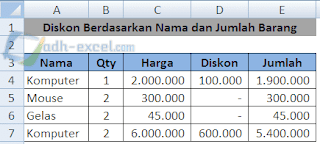
Post a Comment for "Cara Menghitung Diskon Dengan Kriteria Nama dan Jumlah Barang di Excel"